Manuale utente di Apple Watch
- Ciao
- Novità
-
- Modificare la lingua e l’orientamento
- Regolare la luminosità e le dimensioni del testo
- Regolare il volume, i suoni e il feedback aptico
- Rimuovere, sostituire e allacciare i cinturini di Apple Watch
- Utilizzare il doppio tap per eseguire le azioni più comuni
- Personalizzare il tasto Azione
- Organizzare le app
- Gestire Apple Account
-
- Sveglie
- App Store
- Livelli O₂
- Calcolatrice
- Calendario
- Controllo remoto fotocamera
- ECG
- Farmaci
- Memoji
- Riconoscimento Brani
- News
- In Riproduzione
- Promemoria
- Remote
- Comandi Rapidi
- Sirena
- Borsa
- Cronometro
- Marea
- Timer
- Suggerimenti
- Traduci
- Parametri Vitali
- Memo Vocali
- Walkie-Talkie
-
- Informazioni su Apple Wallet
- Apple Pay
- Configurare Apple Pay
- Effettuare acquisti con Apple Pay
- Utilizzare Apple Cash
- Utilizzare i biglietti
- Utilizzare le carte premio
- Mezzi di trasporto
- Usare la patente di guida o la carta d’identità
- Chiavi di casa, delle stanza di hotel e dei veicoli
- Schede con informazioni vaccinali
- Ore Locali
-
- VoiceOver
- Configurare Apple Watch utilizzando VoiceOver
- Nozioni di base sull’utilizzo di Apple Watch con VoiceOver
- Duplicazione Apple Watch
- Controllare i dispositivi nelle vicinanze
- AssistiveTouch
- Utilizzare un monitor Braille
- Utilizzare una tastiera Bluetooth
- Zoom
- Scoprire l’ora con il feedback aptico
- Regolare le dimensioni del testo e altre impostazioni di visualizzazione
- Regolare le impostazioni di risposta dello schermo
- Configurare e utilizzare la funzionalità RTT
- Impostazioni audio di accessibilità
- Digita per parlare
- Selezionare automaticamente l’app evidenziata
- Utilizzare le funzionalità di accessibilità con Siri
- Abbreviazioni accessibilità
-
- Importanti informazioni sulla sicurezza
- Importanti informazioni sull’utilizzo
- Modifiche non autorizzate di watchOS
- Informazioni sulla cura del cinturino
- Dichiarazione di conformità FCC
- Dichiarazione di conformità ISED Canada
- Informazioni Ultra Wideband
- Informazioni laser Classe 1
- Informazioni sullo smaltimento e il riciclaggio
- Apple e l’ambiente
- Copyright
Aggiungere podcast ad Apple Watch
Se aggiungi dei podcast su Apple Watch, puoi ascoltarli ovunque tu vada, anche se non hai iPhone con te. Puoi aggiungere delle puntate di un podcast su Apple Watch utilizzando l’app Watch su iPhone, oppure, puoi farlo direttamente su Apple Watch.
Nota: i diversi podcast mostrati a scopo illustrativo in questo manuale potrebbero non essere disponibili in tutti i paesi e in tutte le zone.
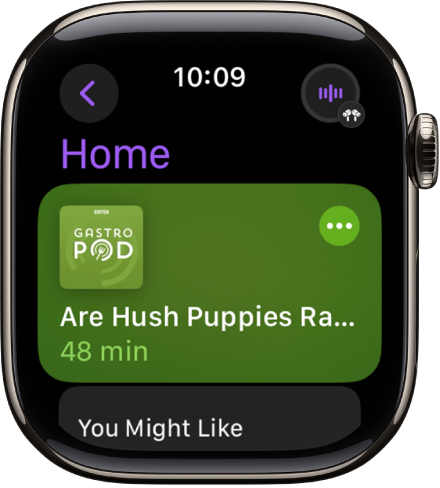
Aggiungere podcast utilizzando iPhone
Quando segui podcast e crei stazioni nell’app Podcast di iPhone, le puntate recenti di tali podcast sono disponibili per il download su Apple Watch quando è collegato all’alimentazione. Consulta il Manuale utente di iPhone per ulteriori informazioni su come seguire i podcast e creare stazioni.
Vai nell’app Watch su iPhone.
Tocca “Apple Watch”, seleziona Podcast, quindi esegui una delle opzioni indicate di seguito:
Aggiungere puntate dalle stazioni: sotto “Aggiungi puntate da”, tocca “In coda”, Salvati o una stazione, quindi scegli le puntate da scaricare su Apple Watch.
Aggiungere puntate dai podcast che segui: sotto Podcast, tocca “Aggiungi podcast”, tocca
 accanto ai podcast che desideri aggiungere, quindi tocca Fine.
accanto ai podcast che desideri aggiungere, quindi tocca Fine.Di default, quando Apple Watch è collegato all’alimentazione vengono aggiunte tre puntate di ogni podcast. Per modificare il numero di puntate, tocca un podcast, quindi scegli il numero di puntate da aggiungere.
Seguire e smettere di seguire i podcast con Apple Watch
Puoi seguire i podcast direttamente da Apple Watch.
Vai nell’app Podcast
 su Apple Watch.
su Apple Watch.Puoi eseguire una delle seguenti operazioni:
Nella schermata Home, tocca “Potrebbero piacerti” oppure seleziona una categoria differente, tocca un podcast, quindi tocca
 .
.Nella schermata Home, tocca
 , tocca Cerca, inserisci il nome di un podcast, tocca il programma, quindi tocca
, tocca Cerca, inserisci il nome di un podcast, tocca il programma, quindi tocca  .
.
Tocca
 , tocca “Scarica automaticamente”, quindi scegli le puntate da scaricare quando Apple Watch è collegato all’alimentazione.
, tocca “Scarica automaticamente”, quindi scegli le puntate da scaricare quando Apple Watch è collegato all’alimentazione.
Per smettere di seguire un podcast, tocca Libreria, tocca il podcast, tocca ![]() , quindi tocca “Smetti di seguire il podcast”.
, quindi tocca “Smetti di seguire il podcast”.
Visualizzare i podcast scaricati
Vai nell’app Podcast
 su Apple Watch.
su Apple Watch.Tocca
 , tocca Libreria, quindi tocca Scaricati.
, tocca Libreria, quindi tocca Scaricati.
